如何在 iOS 和 Android 上找到最好的 WhatsApp 通話記錄器
十多年前,互聯網通信和消息傳遞在消費中變得非常直觀。 人們開始考慮通過在線平台進行交流,因為它為他們提供了一個免費、隱蔽的系統,沒有規定為手機通話和信息付費。 由於過多的通話和連接費用,通過蜂窩網絡進行的通信受到了很大的限制和阻礙。 WhatsApp Messenger 等互聯網平台改變了通信系統的完整動態,並為消費者市場引入了與所在區域內的用戶以及跨境居民進行交互的有效方式。 這種無邊界的通信被認為為其用戶提供了一個非常認知的環境。 考慮到 WhatsApp 等跨平台的電信系統,它們仍然缺乏蜂窩通信可以提供的一些功能。 如果您想記錄您的 WhatsApp 對話,則整個平台都沒有即時可用的功能。 為此,您需要利用利潤豐厚的 WhatsApp 通話記錄器來滿足消費者的需求。 本文介紹了可用於記錄重要 WhatsApp 通話的最佳選項。
第 1 部分。 如何在 iPhone 上記錄 WhatsApp 通話?
作為 iPhone 用戶,您可能總是想知道指導您在設備上記錄 WhatsApp 呼叫的方法。 儘管市場上充斥著在執行完整過程中占主導地位的方法和技術,但本文推論為您提供了足夠的方法,這些方法不僅可以幫助您記錄通話,還可以在完成過程中繼承高質量的輸出.
使用 iPhone 和 Mac
在 iPhone 上記錄 WhatsApp 通話的第一種方法是使用設備本身和 Mac。 這種傳統方法是最有效的機制,設備利用其內置功能執行任務,例如通過 WhatsApp Messenger 記錄通話。 在使用 Mac 執行此類任務時,用戶不需要在不同的第三方平台上進行太多操作。 由於 iPhone 不提供直接通過設備錄製通話的功能,您可能需要按照這項繁瑣的任務來錄製您將來可能需要收聽的重要語音通話。 在 QuickTime 的幫助下,如果遵循以下提供的步驟,該過程將非常簡單有效。
- 將您的 iPhone 與 Mac 連接並從 Applications 文件夾中訪問“QuickTime”。 在“文件”菜單中,從下拉菜單中選擇“新錄音”。
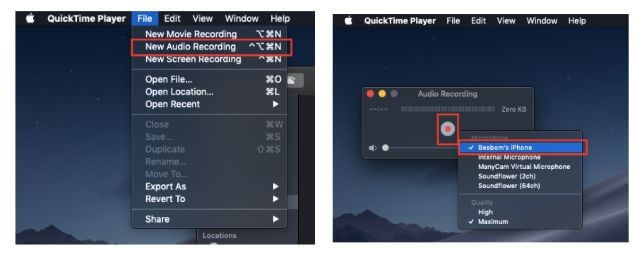
- 使用“錄製”按鈕旁邊的箭頭選擇 iPhone 作為錄製源。 點擊錄製按鈕以啟動。
- 通過 WhatsApp 在您的 iPhone 上撥打電話到另一台設備。 使用群組通話功能連接另一個輔助設備,即另一個智能手機,並繼續從輔助設備與您希望呼叫的用戶進行對話。
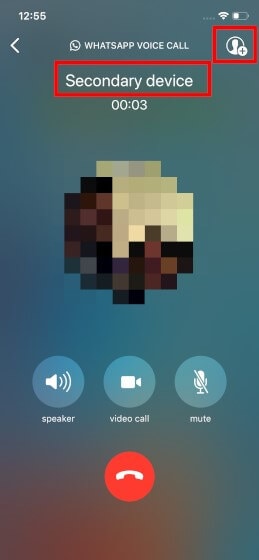
- 完成對話後,只需斷開連接即可將其保存在 Mac 上。
錄製屏幕錄像機
在了解需要適當的界面來記錄您的 WhatsApp 通話時,第三方平台也是一個有效的選擇。 Rec Screen Recorder 是另一個可以方便地在 WhatsApp 上錄製語音通話的選項。 雖然這個平台是一個屏幕錄像機,但它仍然可以用作 WhatsApp 通話記錄器,其步驟定義如下。
- 您需要從 App Store 下載並安裝“Rec Screen Recorder”。 安裝後,訪問 iPhone 的“設置”並通過向下滾動列表打開“控制中心”。
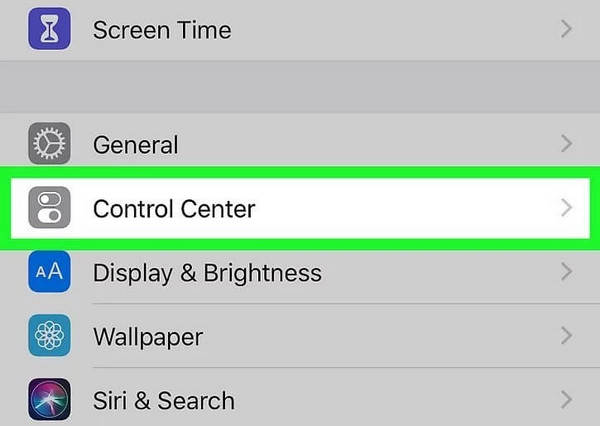
- 在下一個屏幕上點擊“自定義控制”,然後在 iPhone 控制中心直接提供的選項中添加“屏幕錄製”。 點擊“+”圖標將其包含在選項中。
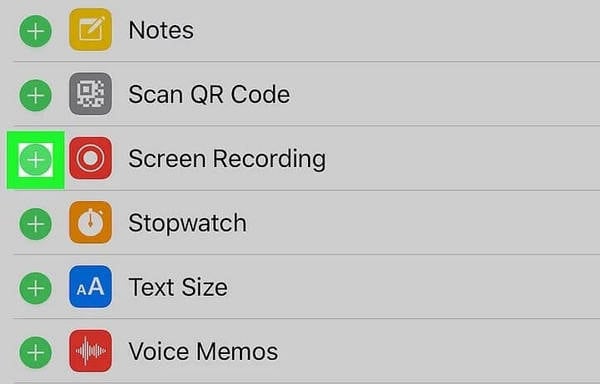
- 在您的設備上打開 WhatsApp Messenger 並從菜單底部訪問“通話”標籤。
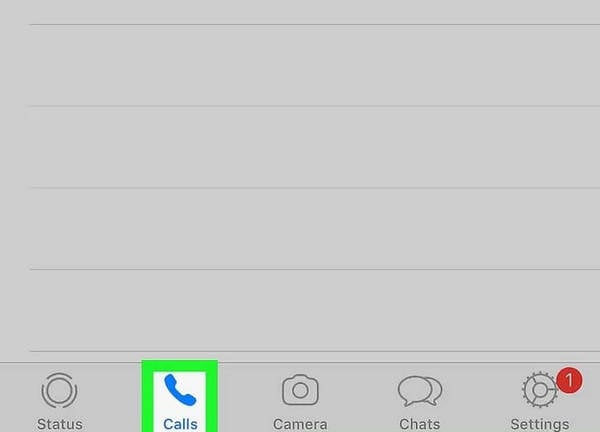
- 通過根據其型號向上或向下滑動 iPhone 並按住設置中的虛線來訪問控制中心。
- 在打開的屏幕上,選擇“Rec”。 從可用選項中允許下載的第三方應用程序記錄您的 iPhone 屏幕。
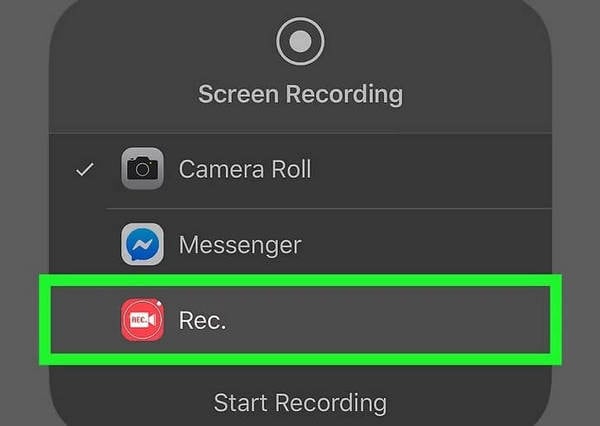
- 在類似的屏幕上,打開麥克風並點擊“開始廣播”以啟動。 關閉所有彈出窗口和菜單以返回 WhatsApp Messenger。 選擇您要呼叫的相應用戶並允許平台記錄您的語音呼叫。
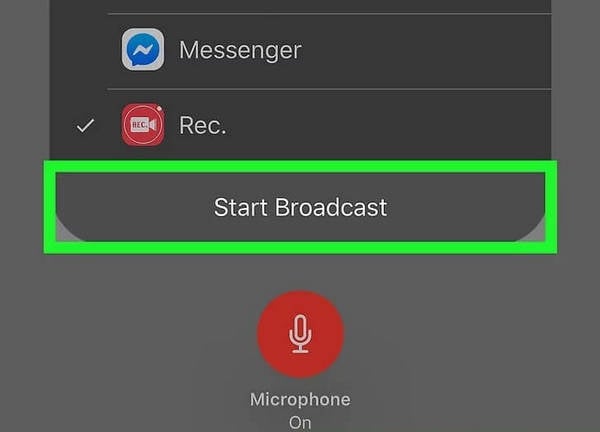
- 點擊 iPhone 屏幕頂部的紅色橫幅以結束錄製。
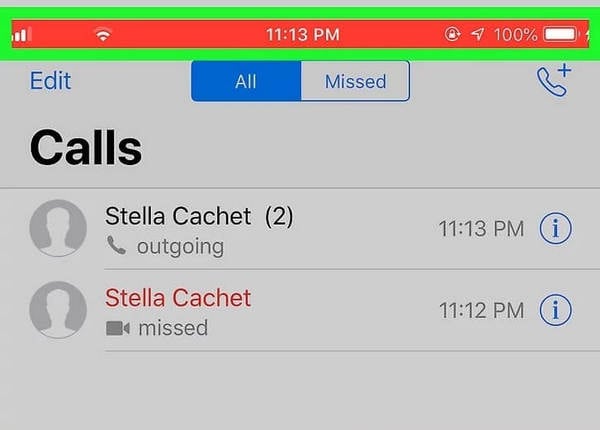
第 2 部分。 適用於 Android 手機的 WhatsApp 通話記錄器
記錄 WhatsApp 通話不僅適用於 iPhone 用戶,也適用於 Android 用戶。 iPhone 上使用的平台可能不適用於 Android 智能手機; 因此,在輕鬆錄製 WhatsApp 通話時,他們有自己的選擇。
Messenger通話記錄器
如果您考慮錄製 Android WhatsApp 通話,這個平台是一個非常好的選擇。 Messenger Call Recorder 以在低電池消耗下以高品質音質錄製通話而聞名。 該平台甚至允許您設置 WhatsApp 通話的最小長度以避免不必要的錄音。 所有錄音都標有適當的信息,您可以在平台的幫助下根據需要訪問各種錄音。
步驟 1: 從適當的網站下載應用程序並將其安裝在您的 Android 設備上。 進入手機設置以允許啟用平台。 啟用後,您將被引導至設備的設置以打開記錄器。
步驟 2: 每當在設備上發起 WhatsApp 呼叫時,該應用程序將始終在後台運行。
步驟 3: 打開平台並長按錄音以在不同平台上分享。
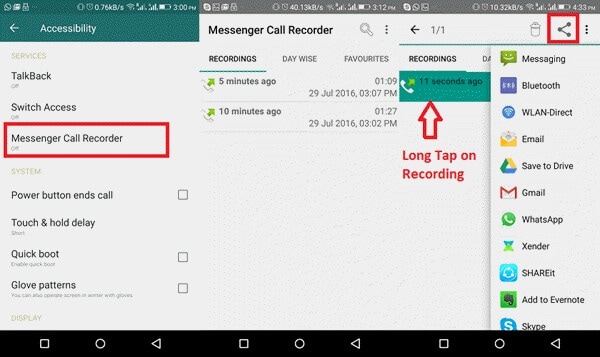
記錄 WhatsApp 通話
在跨設備記錄 WhatsApp 通話時,此應用程序是另一個簡單易用的解決方案。 借助跨平台自動記錄通話的能力,您可以確保通過此應用程序進行的錄音獲得高質量的結果。 要輕鬆使用此平台,您需要:
步驟 1: 在您的設備上訪問 Google Play 商店並在您的 Android 上安裝“記錄 WhatsApp 通話”。
步驟 2: 通過屏幕上出現的提示為應用程序提供適當的應用程序權限,而不是啟動它。
步驟 3: 在您的設備設置中打開“通知”和“輔助功能”選項,以便平台在您即將在 WhatsApp Messenger 上撥打電話時自動啟動錄音。
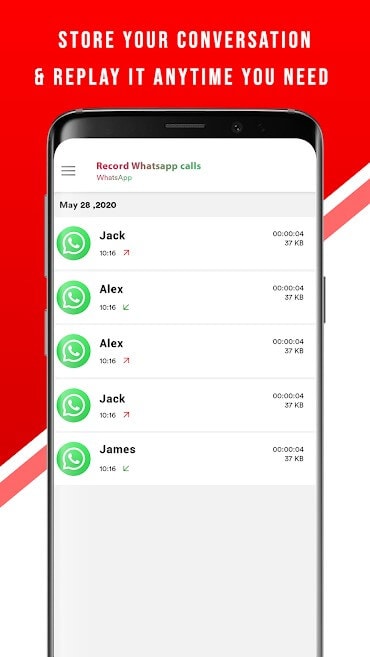
多維數據集呼叫記錄器
每當尋找 WhatsApp 通話記錄器時,您可能會想到的另一個選項是 Cube Call Recorder,它以為您的 Android 設備提供有效的語音通話記錄結果而聞名。 這款多合一錄音機可完美運行任何來電和去電,以及用於記錄來自 WhatsApp Messenger 的視頻通話的其他選項。 該平台在其他消息傳遞應用程序中得到支持,這允許用戶在尋找多樣性時始終考慮它。
步驟 1: 在您的 Android 設備上安裝並打開錄音機。
步驟 2: 將您的屏幕切換到 WhatsApp Messenger 並撥打您想聯繫的任何號碼。
步驟 3: 通過調用,應用程序的小部件出現在屏幕頂部,表明應用程序運行良好。
步驟 4: 如果您在使用該功能時收到錯誤,您可以查看應用程序的設置並選擇“強制 VoIP”呼叫作為語音呼叫,以重新嘗試使用其功能。
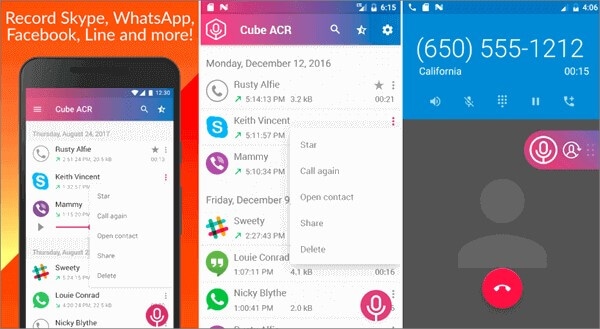

Wondershare MirrorGo
在您的計算機上記錄您的安卓設備!
- Record 使用 MirrorGo 在 PC 的大屏幕上顯示。
- 採取截圖 並將它們保存到 PC。
- 查看多個 通知 同時不接電話。
- 使用 Android應用程序 在您的 PC 上獲得全屏體驗。
結論
如果您需要保留某些討論以設置日誌,那麼記錄 WhatsApp 通話可能會變得非常重要。 在這種情況下,有幾個平台可用於高效執行流程。 為此,您需要觀察文章中提供的不同機制。
最新文章
